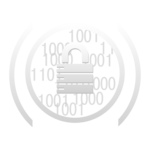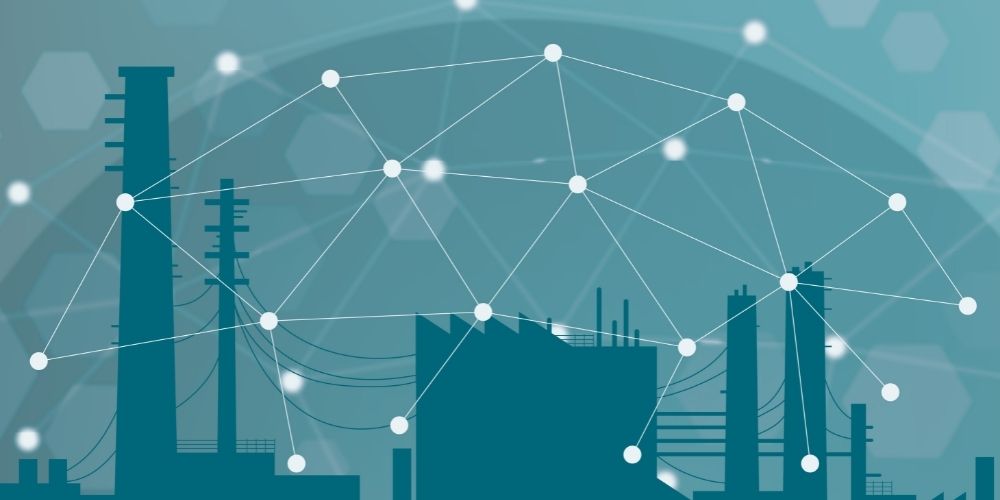Оглавление
Введение: проблемы с доступом к YouTube в России
В 2024 году многие пользователи YouTube в России и некоторых других странах столкнулись с существенным замедлением работы платформы. Видео загружаются медленно, качество резко падает, а иногда доступ к YouTube вообще ограничивается. Причиной этого стали блокировки и ограничения, связанные с технологией DPI (Deep Packet Inspection), используемой для анализа и фильтрации интернет-трафика.
В этой статье мы рассмотрим эффективные способы, которые помогут вам вернуть комфортное использование YouTube на различных устройствах: ТВ, смартфонах, ПК и Mac. Наши решения не требуют использования VPN и подходят для пользователей с разным уровнем технической подготовки.
Содержание:
Решения для ТВ на Android: SmartTube и PowerTunnel
Настройка роутера: OpenWRT для ускорения всей домашней сети
Ускорение YouTube на Android-смартфонах: ByeDPI, PowerTunnel и Ceno
Методы для Windows: GoodbyeDPI, Piped.video и QUIC
Решение для macOS: SpoofDPI
Решения для ТВ на Android: SmartTube и PowerTunnel
SmartTube: альтернативный клиент YouTube для Android TV
SmartTube — это специализированный клиент YouTube для устройств на Android TV, предоставляющий доступ ко всем функциям YouTube без рекламы и с улучшенной производительностью.
Как установить SmartTube:
Посетите официальный сайт SmartTube.
Скачайте APK-файл приложения.
Перенесите файл на ваше устройство с Android TV.
В настройках ТВ разрешите установку приложений из неизвестных источников.
Установите SmartTube, открыв файл APK на вашем устройстве.
Запустите приложение и настройте его под свои предпочтения.
Преимущества SmartTube:
Полное отсутствие рекламы при просмотре видео
Гибкие настройки интерфейса и управления
Поддержка видео в разрешении 4K и HDR
Недостатки SmartTube:
Не поддерживает все функции официального приложения YouTube (например, YouTube Premium)
Требует ручной установки и обновлений
PowerTunnel: инструмент обхода DPI для Android TV
PowerTunnel — это приложение, работающее по принципу обхода DPI, которое позволяет ускорить доступ к YouTube на устройствах Android TV и Android-приставках.
Установка PowerTunnel:
Перейдите на GitHub-страницу PowerTunnel.
Скачайте APK-файл приложения.
Установите его на ваше устройство с Android TV.
Запустите приложение и настройте параметры обхода DPI в соответствии с вашими потребностями.
Преимущества PowerTunnel:
Значительное ускорение работы YouTube на Android TV
Поддержка всех Android-устройств, включая ТВ-приставки
Недостатки PowerTunnel:
Может потребовать дополнительных настроек для оптимальной работы
Возможны проблемы с совместимостью с другими приложениями
Настройка роутера: OpenWRT для ускорения всей домашней сети
OpenWRT — это операционная система для маршрутизаторов, которая позволяет установить различные приложения, такие как VPN, AdBlock, торрент-клиент и ускорители трафика, способные помочь обойти замедление YouTube для всех устройств в вашей домашней сети.
Как установить OpenWRT:
Проверьте совместимость вашего роутера с OpenWRT на официальном сайте проекта.
Если роутер поддерживается, скачайте соответствующую прошивку.
Подключите роутер к компьютеру и откройте веб-интерфейс (обычно доступен по адресу 192.168.1.1).
Создайте резервную копию текущей прошивки роутера.
Загрузите прошивку OpenWRT через веб-интерфейс роутера и установите ее.
После перезагрузки роутера войдите в новый интерфейс OpenWRT и установите необходимые пакеты: VPN, AdBlock и другие по необходимости.
Преимущества использования OpenWRT:
Централизованное управление всей домашней сетью
Возможность установки множества полезных утилит для оптимизации работы сети
Ускорение работы YouTube и других сервисов на всех подключенных устройствах
Недостатки использования OpenWRT:
Требует определенных знаний о сетевом оборудовании
Прошивка роутера может привести к его поломке при неправильном выполнении процедуры
Ускорение YouTube на Android-смартфонах: ByeDPI, PowerTunnel и Ceno
ByeDPI: простое решение для обхода DPI
ByeDPI — это приложение для Android, работающее с DPI-пакетами, которое позволяет обойти замедления на смартфонах и планшетах.
Установка ByeDPI:
Перейдите на GitHub-страницу ByeDPI.
Скачайте APK-файл и установите его на ваше устройство.
Запустите приложение и активируйте необходимые настройки.
Преимущества ByeDPI:
Простой и эффективный способ обхода блокировок
Поддержка большинства Android-устройств
Недостатки ByeDPI:
Требует ручной установки
Ограниченные возможности настройки
PowerTunnel для Android-смартфонов
PowerTunnel также доступен для Android-смартфонов и работает аналогично версии для Android TV.
Установка PowerTunnel на смартфон:
Загрузите APK-файл с GitHub.
Установите приложение на ваше устройство.
Настройте параметры обхода DPI для ускорения работы YouTube.
Ceno: альтернативный браузер с поддержкой P2P
Ceno — это альтернативный браузер для Android, который использует пиринговую сеть для доступа к интернету, что делает его менее зависимым от DPI-фильтрации.
Установка Ceno:
Установите приложение Ceno из Google Play Store.
Откройте приложение и начните использовать браузер для доступа к YouTube.
Преимущества Ceno:
Полностью обходит блокировки и замедления
Не требует дополнительных настроек
Недостатки Ceno:
Ограниченный функционал по сравнению с популярными браузерами
Возможны задержки при загрузке страниц из-за особенностей P2P-сети
Методы для Windows: GoodbyeDPI, Piped.video и QUIC
GoodbyeDPI: эффективное решение для обхода DPI на Windows
GoodbyeDPI — это утилита для Windows, которая работает на уровне DPI-пакетов, позволяя обойти ограничения и замедления на YouTube.
Установка GoodbyeDPI:
Скачайте архив программы с GitHub-репозитория GoodbyeDPI.
Распакуйте архив на ваш компьютер.
Откройте папку с программой и запустите файл GoodbyeDPI.bat.
Программа начнет работать в фоновом режиме, обрабатывая трафик и обходя DPI.
Преимущества GoodbyeDPI:
Простота использования
Высокая эффективность в обходе DPI
Совместимость с большинством версий Windows
Недостатки GoodbyeDPI:
Требуется ручная настройка для оптимальной работы
Возможны конфликты с некоторыми антивирусными программами
Piped.video: альтернативный веб-интерфейс для YouTube
Piped.video — это веб-версия YouTube, которая работает быстрее благодаря использованию альтернативных серверов и оптимизированного интерфейса.
Как использовать Piped.video:
Откройте браузер и перейдите на сайт Piped.video.
Используйте поиск для нахождения нужных видео.
Смотрите видео без замедлений и дополнительных настроек.
Преимущества Piped.video:
Не требует установки дополнительного программного обеспечения
Высокая скорость работы даже при медленном интернет-соединении
Отсутствие рекламы и трекеров
Недостатки Piped.video:
Ограниченный функционал по сравнению с официальным сайтом YouTube
Возможны перебои в работе из-за зависимости от сторонних серверов
QUIC: протокол для ускорения работы YouTube в браузерах
QUIC (Quick UDP Internet Connections) — это протокол, разработанный Google, который позволяет ускорить работу YouTube и других веб-сервисов во всех браузерах, поддерживающих его.
Как активировать QUIC:
Проверьте, поддерживает ли ваш браузер протокол QUIC. Большинство современных браузеров, таких как Google Chrome, Microsoft Edge и Mozilla Firefox, поддерживают его по умолчанию.
Для Google Chrome и браузеров на его основе введите в адресной строке
====code====
chrome://flags/
=============
и найдите параметр “Experimental QUIC protocol”.
Убедитесь, что параметр включен (Enabled).
Перезапустите браузер для применения изменений.
Преимущества использования QUIC:
Значительно ускоряет загрузку видео на YouTube
Улучшает общую производительность при работе с веб-сервисами
Совместимость с большинством современных браузеров
Недостатки использования QUIC:
Эффективность зависит от поддержки протокола сервером
Может потребовать дополнительной настройки в некоторых браузерах
Решение для macOS: SpoofDPI
SpoofDPI — это утилита для macOS, которая настраивается через терминал и позволяет обойти DPI-фильтрацию, ускоряя доступ к YouTube и другим ресурсам.
Установка и настройка SpoofDPI:
Скачайте SpoofDPI с официального GitHub-репозитория проекта.
Откройте приложение “Терминал” на вашем Mac (найти его можно через Spotlight или в папке “Программы” > “Утилиты”).
С помощью команды
====code====
cd
=============
перейдите в папку, куда вы скачали SpoofDPI. Например:
====code====
cd ~/Downloads/Spoof DPI
=============
Введите команду
====code====
sudo ./SpoofDPI
=============
и нажмите Enter.
Введите пароль администратора, когда система запросит его (при вводе пароля символы не отображаются, это нормально).
Программа начнет свою работу, обходя блокировки и ускоряя доступ к YouTube и другим сервисам.
Преимущества SpoofDPI:
Эффективное решение для обхода DPI на macOS
Легкая настройка через терминал
Минимальное влияние на производительность системы
Недостатки SpoofDPI:
Требует базовых знаний работы с терминалом
Необходимость запуска с правами администратора
Ограниченные возможности по сравнению с некоторыми Windows-утилитами
Заключение: выбор оптимального решения для доступа к YouTube
Ситуация с замедлением и блокировкой YouTube в России в 2024 году вынудила пользователей искать альтернативные решения для комфортного просмотра видео. В этой статье мы рассмотрели различные методы и инструменты, которые позволяют обойти ограничения и ускорить работу YouTube на разных устройствах:
Для Android TV: SmartTube и PowerTunnel предлагают эффективные решения с разным уровнем функциональности.
Настройка роутера с OpenWRT позволяет оптимизировать работу всей домашней сети.
Пользователи Android-смартфонов могут выбирать между ByeDPI, PowerTunnel и Ceno в зависимости от своих потребностей.
Для Windows доступны такие инструменты, как GoodbyeDPI, а также веб-решения вроде Piped.video и оптимизация через протокол QUIC.
Владельцы Mac могут использовать SpoofDPI для обхода ограничений.
Каждый из предложенных методов имеет свои преимущества и недостатки. Выбор наиболее подходящего решения зависит от ваших технических навыков, типа используемого устройства и конкретных потребностей. Экспериментируйте с различными инструментами, чтобы найти оптимальный способ доступа к YouTube, который обеспечит вам комфортный просмотр видео без лишних ограничений.
Помните, что ситуация с доступом к интернет-ресурсам может меняться, поэтому следите за обновлениями используемых инструментов и будьте готовы адаптироваться к новым условиям. Безопасный и быстрый доступ к информации — ваше право, и представленные в этой статье методы помогут вам реализовать его даже в условиях ограничений.
Сообщения блогов группы “Личные блоги” (www.securitylab.ru)